 搜索关键词…
搜索关键词…
 搜索关键词…
搜索关键词…

skyline模拟器支持众多热门的Switch游戏,支持多种游戏手柄,包括Xbox手柄、PS4/PS5手柄、Switch Pro手柄等,允许自定义手柄按键映射,支持多种语言包括中文、英文、日文等,支持多种分辨率设置,确保游戏画面清晰、流畅,减少卡顿和延迟,提供详细的设置选项,可以根据自己的需求进行个性化配置。
1、需要下载好文件,skyline模拟器和key密钥,然后安装好软件,并解压出密钥
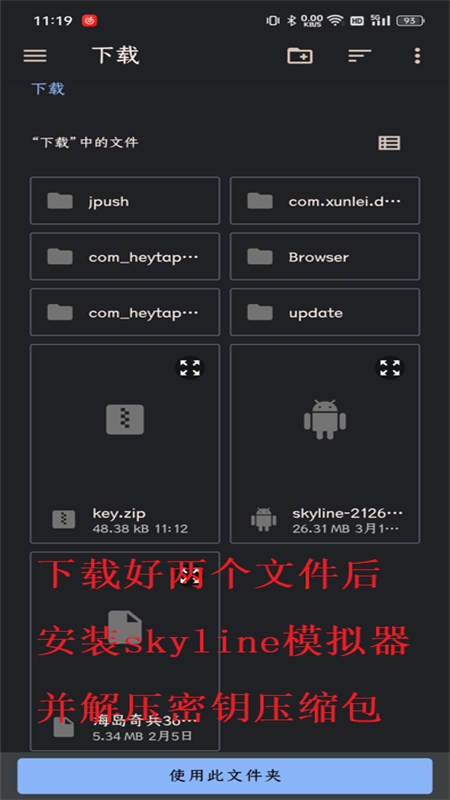
2、然后打开skyline模拟器,选择文件夹,可以先创建一个switch文件夹以方便后续使用
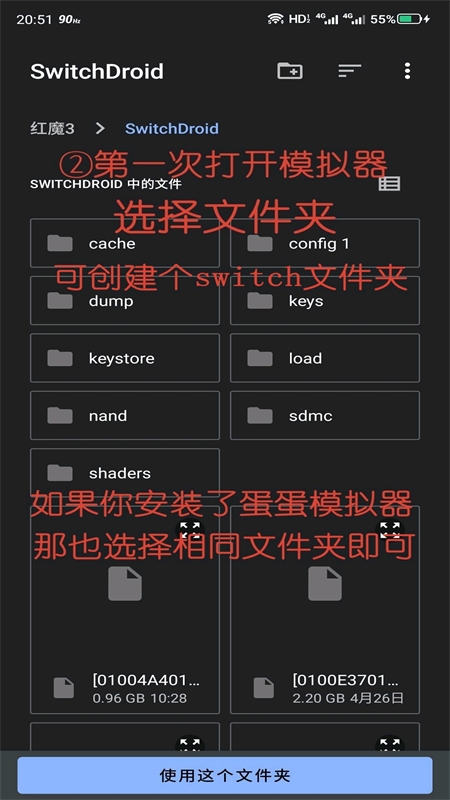
3、给与skyline模拟器对文件夹的访问权限
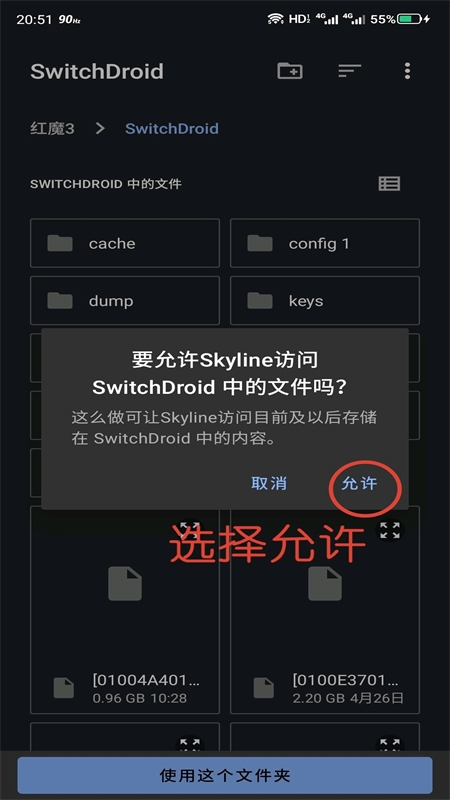
4、点击右上角的设置选项,进入设置界面
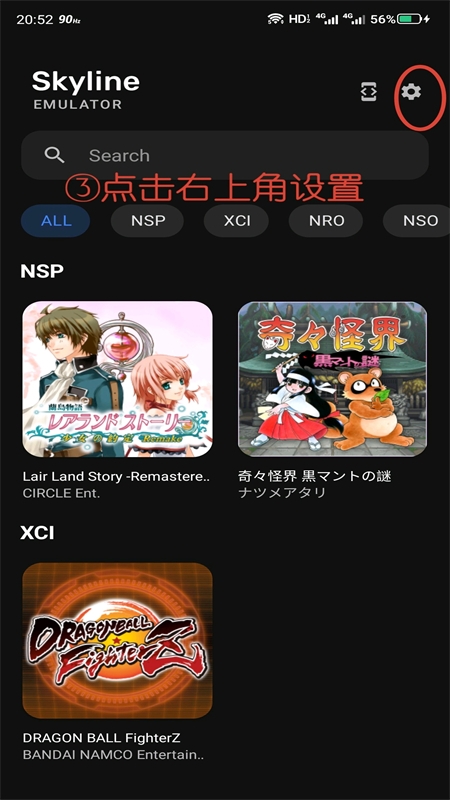
5、把密钥解压出来以后放进刚刚创建的switch文件夹,
注:密钥key放一个就行,不要放很多,不然会导致读不出游戏
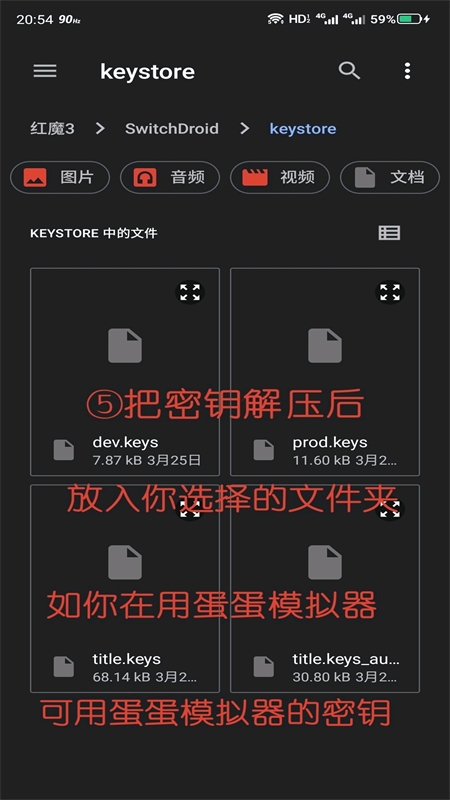
6、在页面选择密钥后。出现下列英文就代表成功
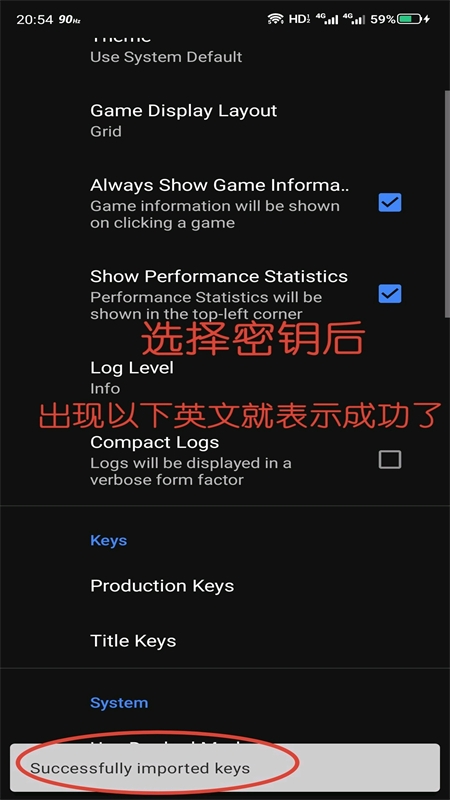
7、两个key密钥都是需要选择的,解压出来的文件里有这两个名字,只要一个个对应选择好即可成功
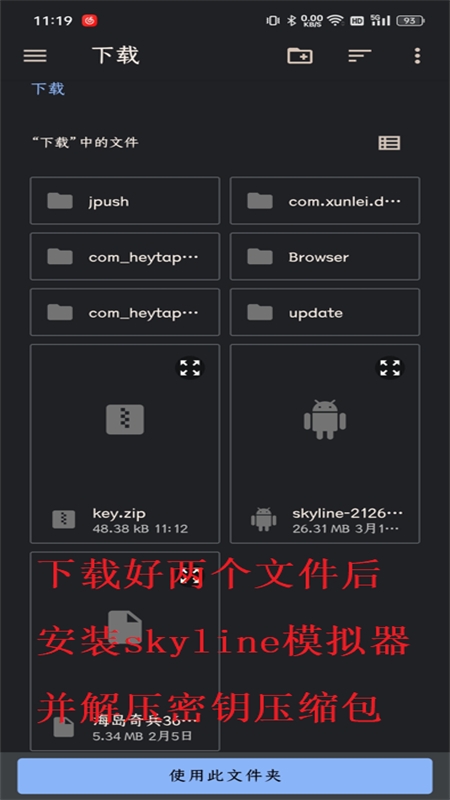
8、设置完密钥后,返回主页面,就会看到游戏图标,点击图标,选择play即可开启畅玩
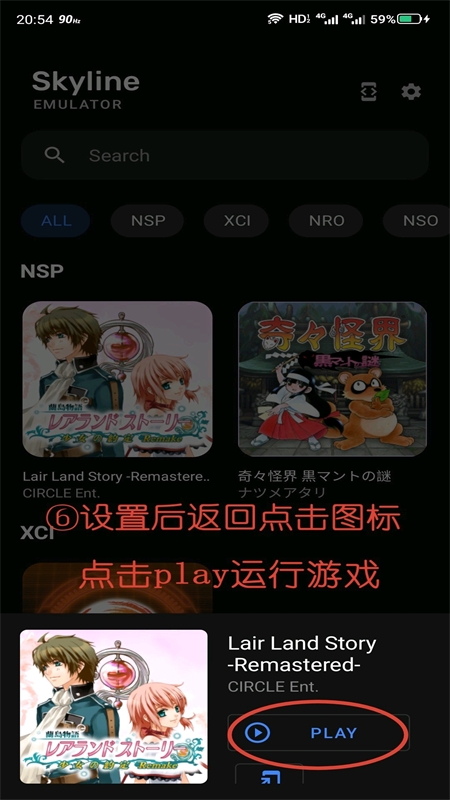
1、首先下载swtich游戏rom资源,目前skyline模拟器支持Nsp、Xci、Nro、Nso等格式,但必须是原版1.0.0的rom,整合了升级补丁的rom无法打开
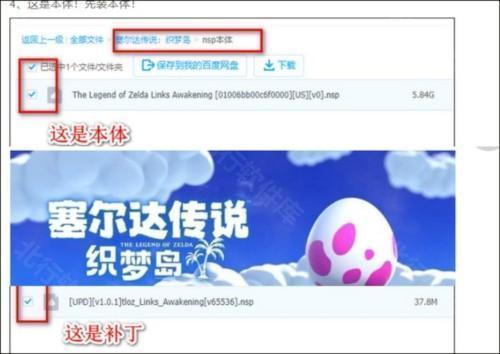
2、已塞尔达传说织梦岛为例,这是1.0.0原版的nsp游戏rom,下载完毕后放到手机文件夹
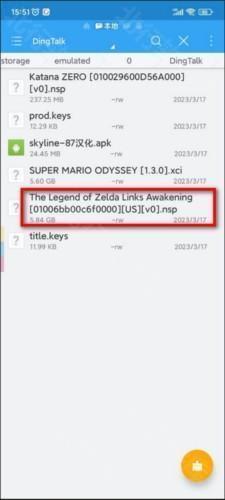
3、打开skyline模拟器,选择刚刚的放游戏rom的位置即可看到游戏。
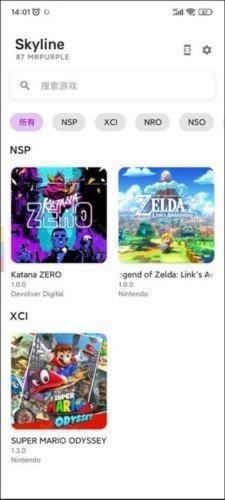
1、目前skyline模拟器没有附带密钥,下载后建议和游戏rom放一起。
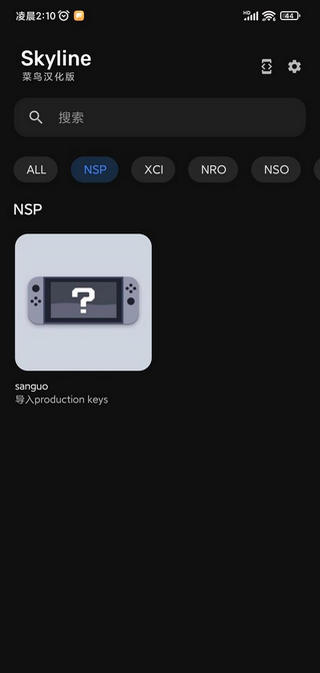
2、下载完毕后,打开skyline模拟器设置界面,往下滑找到载入密钥,依次前往文件夹分别载入prod.keys和title.keys文件。
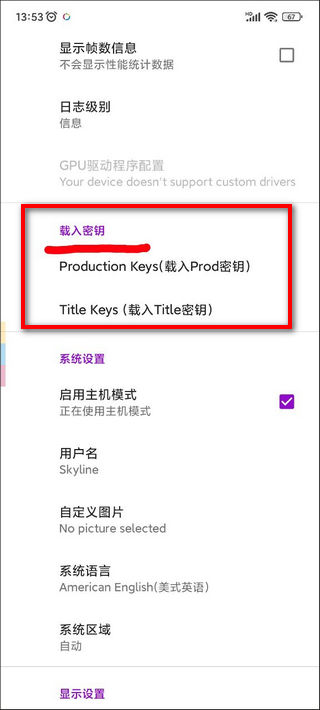
3、载入密钥后,游戏的画面和标题就会显示
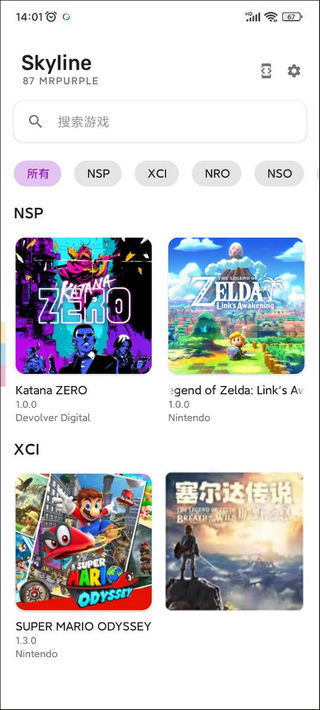
1.支持众多热门的Switch游戏,无论是最新发布的大作还是经典游戏,都能在天际线模拟器上流畅运行。
2.支持多种游戏手柄,包括Xbox手柄、PS4/PS5手柄、Switch Pro手柄等,可以根据自己的喜好选择合适的手柄。
3.支持多种语言,可以根据自己的语言习惯选择使用的语言,包括中文、英文、日文等。
4.允许自定义分辨率,根据自己的设备性能选择合适的分辨率,以获得最佳的游戏体验。